Pènget: kaca iki minangka terjemahan (mesin) otomatis, yen ana keraguan, waca dokumen asli Inggris. Nyuwun pangapunten amarga kesulitan sing nyebabake iki.
ECTkeyboard - Nyetel wektu tundha lan output asil (34-49)
Setelan wektu tundha lan Output
Nalika kerja ing koordinat (1 lan 1B), langkah demi langkah (2 lan 2B), pamisahan (3) lan koordinasi nganggo mode kursor (4) program nggunakake macem-macem jinis tundha - vertikal lan horisontal kanthi tundha nyorot lan parameter wektu tundha minimal lan maksimal tundha. Kabeh opsi kasebut dadi tujuan sing padha: nggawe nggarap program kasebut cukup nyaman kanggo pasien.
Yen ngono, nalika pasien mung nguwasani ECTkeyboard utawa gagal reaksi kanggo owah-owahan posisi panyorot ing matriks disaranake nambah wektu tundha gerakan nyorot kanthi sawetara detik. Kosok baline, yen pasien bisa ngupayakake kanthi matriks kanthi cepet lan digunakake kanggo lokasi simbol ing papan kasebut, wektu tundha gerakan kasebut ora bakal suwe banget ora suwe saya suwe saya cepet ngetik. Uga keseimbangan antara kacepetan lan lemes kudu dijaga - luwih cepet kecepatan kolom sing disorot ing matriks yaiku, pasien luwih cepet kesel lan wiwit nggawe kesalahan. Pasien ora kudu nyoba ngerjakake watese: sing luwih dhuwur tingkat sing wiwitan yaiku, luwih angel kanggo ngetrapake.
Kacepetan sing paling cocog kanggo saben pasien biasane ditemtokake kanthi paling ora sawise siji sesi karo program kasebut, lan nambah wektu saya tambah sethithik amarga pangguna kenal karo lokasi simbol ing meja lan nemokake huruf kanthi luwih cepet.
34. Tombol panas pilihan (mode 0, 1, 1B, 2, 2B, 3). Manéka cara bisa digunakake kanggo milih karakter ing matriks teks. Keyboard penutupan kontak bisa digunakake karo pasien sing wis njaga sawetara kegiatan motor, ing kasus iki, pasien bakal bisa milih liwat gerakan otot sing njaga mobilitas, saluran udara sing kuat, nyurung tombol darmabakti nganggo lidah, lan liya-liyane. Ing kasus nalika kontak piranti komunikasi mung winates keypad, saranake nggunakake tombol sing paling jarang digunakake. Bidang diwenehi panel setelan bisa diatur kanthi sukses karo kabeh kode kunci, mencet sing kudu ngaktifake item sing disorot matriks teks. Kode kunci ditetepake kanthi ora ana ruang ing antarane, nggunakake pemisah (kanthi standar #, nanging bisa diganti nganggo parameter 41 panel setelan).
35. Wektu tundha muter muter kolom (mode 0, 1, 1B, 2, 2B, 3). Pengaturan wektu tundha gerakan vertikal kasedhiya kanggo koordinasi, langkah demi langkah lan mode pamisahan.Ing lapangan iki, pangguna bisa nemtokake nilai tundha pamindahan horisontal lan ing milliseconds. (Waca cathetan ing mburi manual)
36. Wektu tundha muter-muter (mode 0, 1, 1B) .36. Nggawe dhaptar mode sing padha karo item sadurunge. Lapangan iki ngerteni nilai tundha pamindahan horisontal. (Pirsani cathetan ing pungkasan manual)
37. wektu ditahan minimal (kabeh mode) dibutuhake kanggo nggarap program kasebut kanggo pasien sing nandhang macem-macem jinis kelainan. Contone, yen pasien bisa milih mung kanthi nutup mripat lan yen dheweke kerja karo ECTkeyboard liwat program pelacakan mata; Ing kene sampeyan kudu mbedakake penutupan mata terus saka kedhip lan twitching saka bulu mata. Yen ngono, yen klompok otot utawa otot tetep ora kena pengaruh lumpuh, pangurangan bisa uga digunakake karo aplikasi iki lan dibedakake saka kemungkinan gegaran, tics lan kontraksi sukarela liyane. Yen inhalasi udara digunakake kanggo input, kudu dibedakake karo napas alami.
Ing kasus kasebut, pilihan iki bisa misahake input sadar saka tumindak sing ora mesthi. Nilai parameter operasi dipasang ing milliseconds. Mangkene conto sing gampang. Yen pasien kerja karo matriks teks liwat nutup mripat lan nyetel wektu nutup minimal disetel karo nilai 500, banjur milih huruf sing dikarepake pasien kudu nutup mripat setengah jam, nanging tumindak sing luwih cendhek ora bakal ditindakake. dijupuk menyang akun. Mangkono nalika nggarap ECTkeyboard gangguan saka kedhip ora dikecualekake.
Yen pasien milih karakter ing meja, garis kemajuan ing sangisore matriks wiwit ngisi (saka kiwa menyang kiwa minangka standar). Arah pengisi bar kemajuan bisa diganti liwat parameter «BarDirection1- arah pengisi bar" (par. 56) Panel Setelan Program. Kajaba iku, bar kemajuan nampilake sisa pilihan wektu ing milliseconds (pirsani Gambar 24).
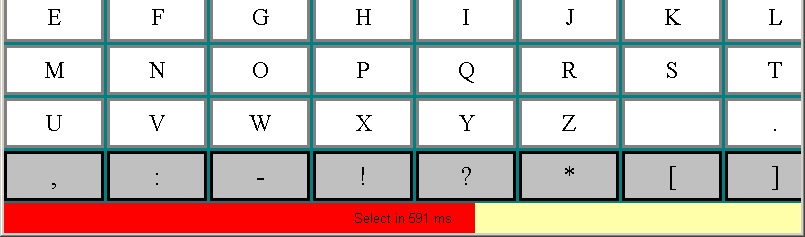 (Gambar. 24. Progress bar countdown ngisi sawise larik ing matriks dipilih)
(Gambar. 24. Progress bar countdown ngisi sawise larik ing matriks dipilih)
38. wektu ditahan maksimal (mode 0, 1, 1B, 2, 2B, 3). Parameter iki digunakake kanggo ngilangi baris, kolom utawa karakter tartamtu. Yen pangguna sing nganggo matriks liwat nutup mata, mripate ditutup luwih dawa tinimbang wektu ditahan minimal, bar kemajuan wiwit ngisi arah sing ngelawan (kiwa menyang tengen kanthi gawan).
Dadi, kanggo milih baris, kolom, utawa karakter sing dibutuhake, pasien kudu njaga mripat kasebut luwih dawa tinimbang sing ditemtokake ing setelan "wektu ditahan minimal", nanging kurang saka "wektu ditahan maksimal", yen ora, proses pilihan bakal diwiwiti maneh.
Arah pengembangan garis pambuka bisa diganti kanthi nggunakake menu menu «BarDirection2- arah pengembangan bar kemajuan" (par. 62) Panel setelan ECTkeyboard. Wektu milliseconds kiwa nganti deselecting uga ditampilake (pirsani Gambar 25).
Nalika operasi ing mode terus kursor koordinat (mode 4) ngilangi lan "wektu ditahan maksimum" ora digunakake.
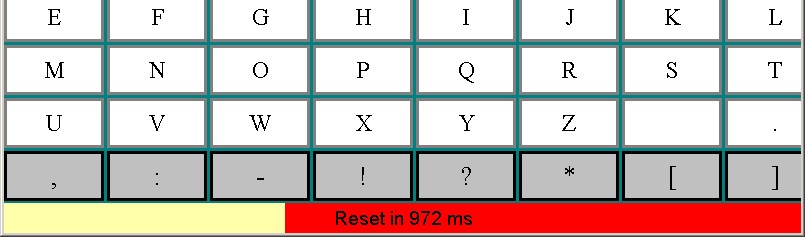 .
.
39. arah label label (0-vertikal; 1-horisontal) (kabeh mode). Arah input teks digunakake ing gambar awal matrik teks. Parameter iki bisa njupuk rong nilai: 0 kanggo vertikal lan 1 kanggo horisontal. Input horisontal ndadekake komposisi garis tabel kanthi baris - tombol bakal diantrekake saka kiwa menyang tengen lan ndhuwur menyang ngisor (waca Gambar 26). Yen vertikal, rendering bakal dadi kolom kanthi kolom lan mudhun saka kiwa menyang tengen (waca Gambar 21). Nggunakake urutan beda kanggo ngisi teks lan kemampuan kanthi bebas ngganti konten sel matriks teks, bisa nampilake tabel sesuai karo kekarepan pangguna apa wae lan nambah kacepetan lan efisiensi kerja lan ngetik.
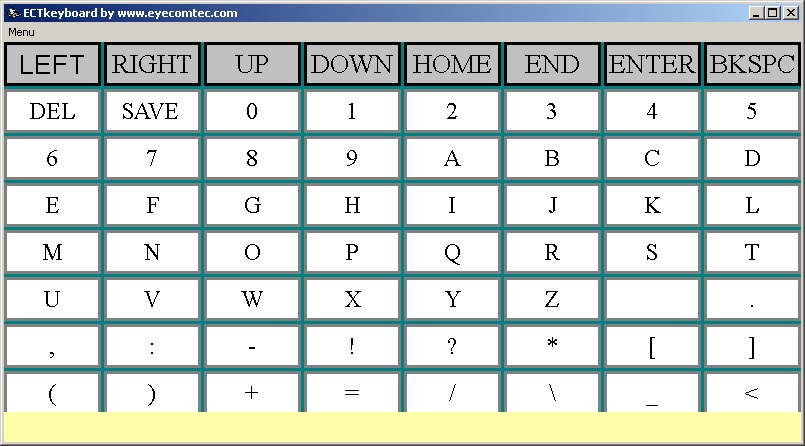 (Gambar 26. Isi teks horisontal saka matriks program)
(Gambar 26. Isi teks horisontal saka matriks program)
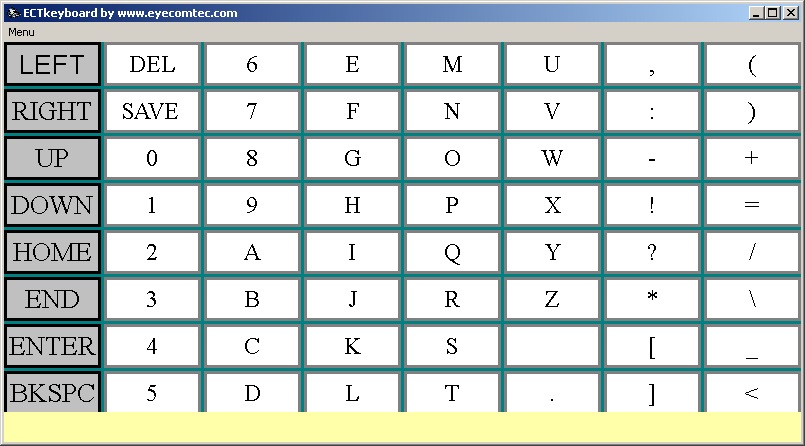 (Gambar 27. Isi teks vokal ing matriks program)
(Gambar 27. Isi teks vokal ing matriks program)
40. Nggawe formulir output katon. Teks kabeh sing diketik pasien ing sesi saiki ditampilake ing wangun metu. Pilihan kasebut OutFormVisible ngidini kanthi otomatis nampilake formulir output nalika mlaku ECTkeyboard (regane 1) utawa ndhelikake (regane 0). Yen formulir teks output ora ditampilake nalika sampeyan miwiti program, bisa ditampilake kanthi nggunakake item menu Tampilake Formulir Output.
Formulir teks output minangka editor teks sing gampang digawe supaya pangguna ngetik karakter teks -by-karakter (pirsani Gambar 28). Jendhela sing diwenehake kanthi lengkap, nggunakake setelan wujud, bisa ngganti wujud lan ukuran font, ukuran wujud lan posisi kasebut ing layar.
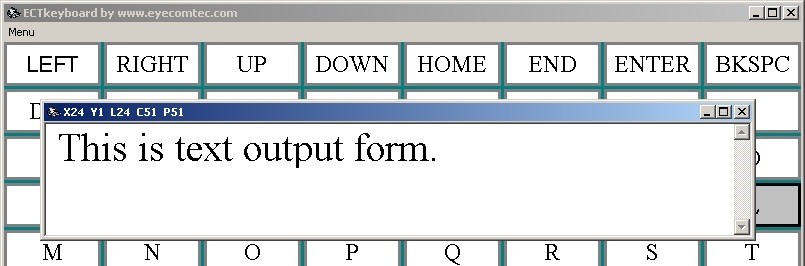 (Gambar 28. Formulir output teks)
(Gambar 28. Formulir output teks)
Formulir output judhul ngemot limang nilai - X, Y, L, C lan P. X dadi posisi kursor kanthi horisontal. Contone, yen pasien mlebu 15 karakter, nilai X uga padha karo 15. Y minangka posisi kursor saiki kanthi vertikal, kanthi tembung liya - nomer garis. L nggambarake dawa garis sing kursor saiki. C - jumlah total karakter sing ana ing formulir output. P - posisi kursor saiki sing ana gandhengane karo teks kabeh. Kanthi tombol navigasi, pangguna bisa pindhah saka karakter menyang karakter, nengen utawa kiwa. Ngiwa lan Bener), mindhah kursor munggah lan mudhun ing antarane garis (tim Munggah lan Mudhun), pindhah menyang wiwitan lan pungkasan baris saiki (Omah lan Pungkasane). Garis break bisa kanthi mencet tombol Ketik. Backspace mbusak karakter sing diselehake sadurunge kursor, printah Del mbusak karakter sing dipanggonke sawise kursor. Mangkono, pangguna bisa ngresiki input saka teks sing diketik, lan kunci Simpen digunakake kanggo nyimpen teks sing diketik ing file kasebut (waca Gambar 29).
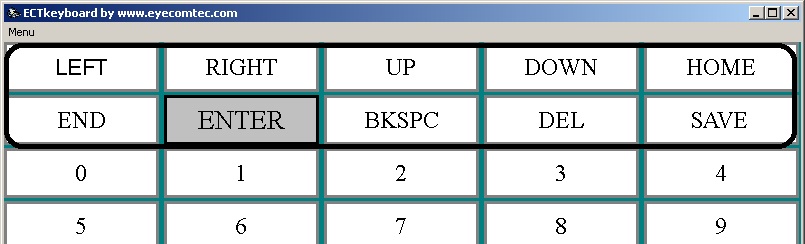 (Gbr. 29. Prentah matriks teks kanggo nyunting, ngresiki, lan nyimpen teks)
(Gbr. 29. Prentah matriks teks kanggo nyunting, ngresiki, lan nyimpen teks)
41. Simbul pemisahan angka (kabeh mode). 41. Ing lapangan iki, sampeyan bisa ngganti karakter pamisah (standar karakter disetel dadi #). Karakter pemisah sing digunakake ing panel setelan parameter kanggo 34 kode kunci sing bisa nggawe baris, kolom, lan karakter ing matrik teks, uga misahake label ing tombol ing pandhuan sing digunakake (ditrapake ing KeyboardIcons.txt, File KeyboardKeys.txt lan file digawe pangguna liyane sing ngemot sakumpulan karakter matrik teks).
42. Papan kunci sing diwenehake menehi jeneng file (kabeh mode). Kanggo gampang konfigurasi program, uga menehi kamungkinan kanggo nggunakake gambar ing editors gambar pihak katelu, ECTkeyboard nyedhiyakake gambar tangkap keyboard nalika nindakake tumindak tartamtu. Kanthi nyetel jeneng file spesifik (umpamane RenderedKeyboard.bmp), lan banjur milih item menu SimpenKeyBoardstoBMP (nyimpen keyboard ing format BMP), sampeyan bisa entuk 4 gambar sing beda:
RenderedKeyboard0.bmp - "keyboard 0" - tampilan kabeh tombol sing ora aktif ing program (waca Fig. 30);
RenderedKeyboard1.bmp - "keyboard pisanan" - tampilan keyboard nalika baris utawa kolom matriks tartamtu disorot (pirsani Gambar 31);
RenderedKeyboard2.bmp - "keyboard kapindho" - tampilan keyboard nalika milih karakter tartamtu ing baris utawa kolom (waca Gambar 32);
RenderedKeyboard3.bmp - "Keyboard katelu" - unsur matriks nalika mbatalake input (waca Gbr. 33).
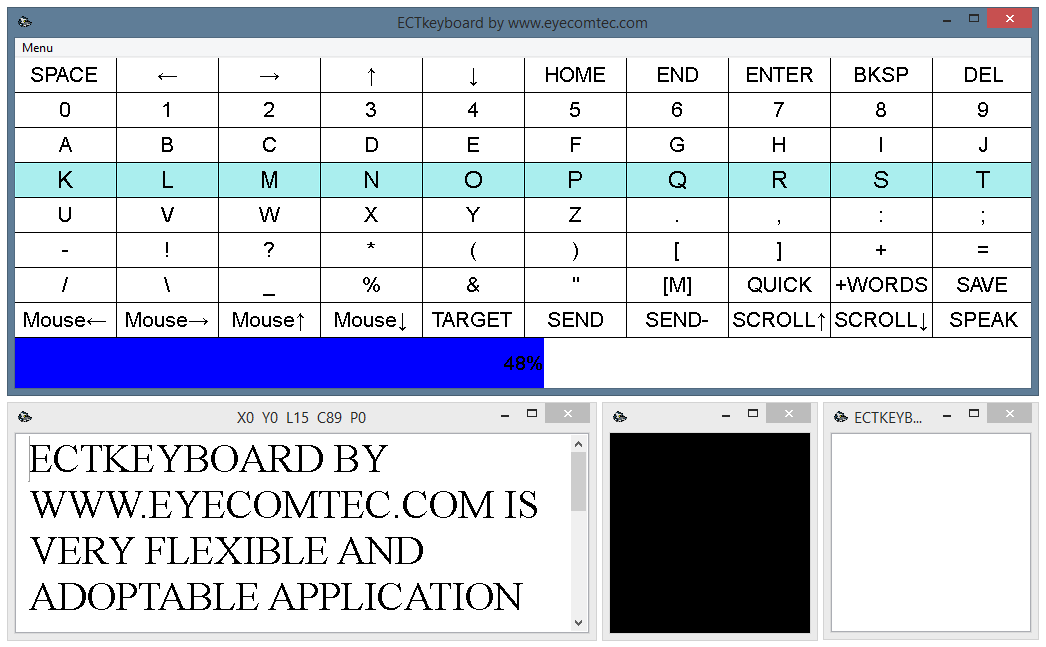 (Gambar. 30. "Zero keyboard" tampilan, kabeh setelan gawan)
(Gambar. 30. "Zero keyboard" tampilan, kabeh setelan gawan)
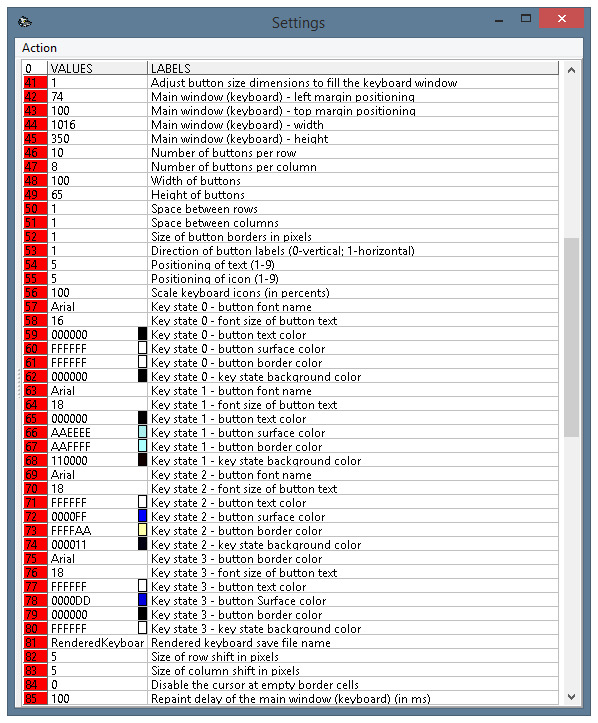 (Gambar. 31. "Tombol kapisan", kabeh setelan gawan)
(Gambar. 31. "Tombol kapisan", kabeh setelan gawan)
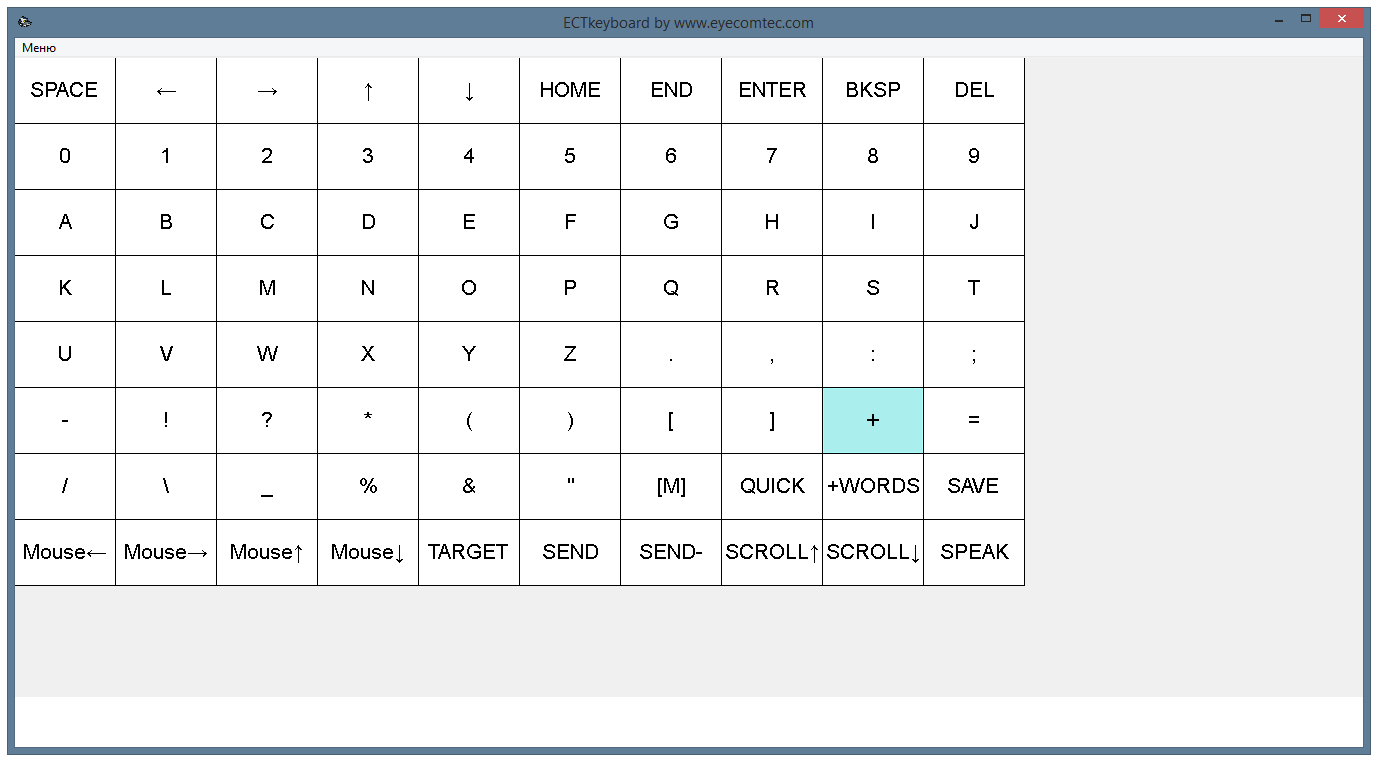 (Gambar. 32. "Tombol kapindho", kabeh setelan gawan)
(Gambar. 32. "Tombol kapindho", kabeh setelan gawan)
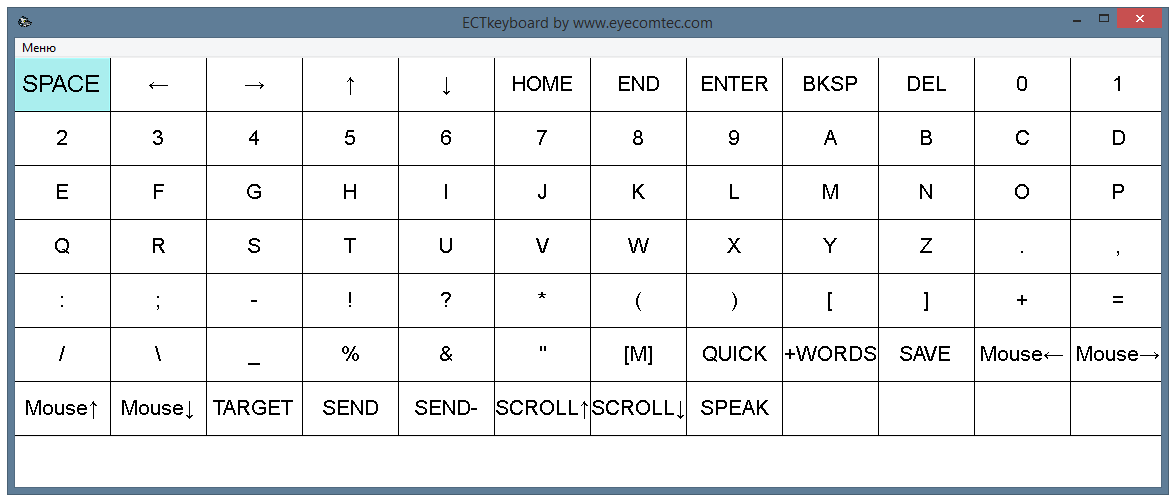 (Gambar. 33. "Tombol katelu", kabeh setelan gawan)
(Gambar. 33. "Tombol katelu", kabeh setelan gawan)
43. Ikon keyboard sing disimpen jeneng file (kabeh mode). Berkas ikon ngemot jeneng kabeh lambang pikografis sing ditampilake nalika matriks teks digunakake. Dheweke bisa ditampilake nganggo teks, utawa ngganti kanthi lengkap (umpamane, gambar sing kontras bisa digunakake yen pasien angel ngerteni gambar teks utawa skema lan ora bisa maca). Piranti ikon sing beda-beda sing kadhaptar ing file sing relevan bisa digunakake; ngoper kanthi cepet ing antarane bisa uga kanthi ngetik jeneng file ing kolom KeyboardIconsFileName panel setelan.
44. Posisi lambang (kabeh mode). Ikon bisa ditampilake ing tombol matrik teks ing macem-macem posisi. 9 pilihan pengaturan kasedhiya ing jumlah:
- 1 - Alignment pojok sisih kiwa;
- 2 - Pusat sisih ndhuwur;
- 3 - Alignment pojok sisih tengen sisih tengen;
- 4 - Alignment tengah sisih kiwa;
- 5 - Pusat sing mutlak;
- 6 - Pusat sisih tengen;
- 7 - Alignment sisih kiwa sisih kiwa;
- 8 - Pusat ngisor;
- 9 - Alignment ngisor sisih tengen.
Kabeh pilihan lokasi sing kasedhiya bisa dieling-eling kanthi skema ing ngisor iki (pirsani Gambar 28).
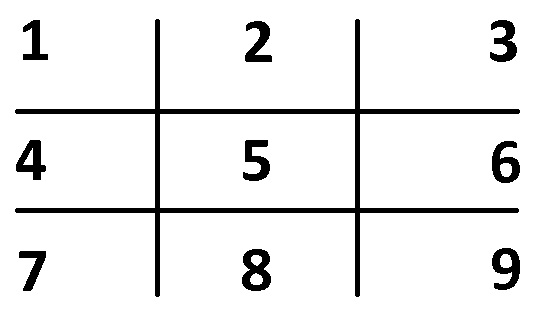 (Gambar 34. Varian jinis lan posisi teks ing tombol matrik teks)
(Gambar 34. Varian jinis lan posisi teks ing tombol matrik teks)
45. Posisi teks (kabeh mode). Kaya lambang, teks ing tombol matrik bisa dibuwang sesuai karo pilihan pangguna. Posisi teks lan ikon disetel kanthi kapisah, sing menehi macem-macem pilihan kanggo panggonan, sing saling nglengkapi (pirsani Gambar 35).
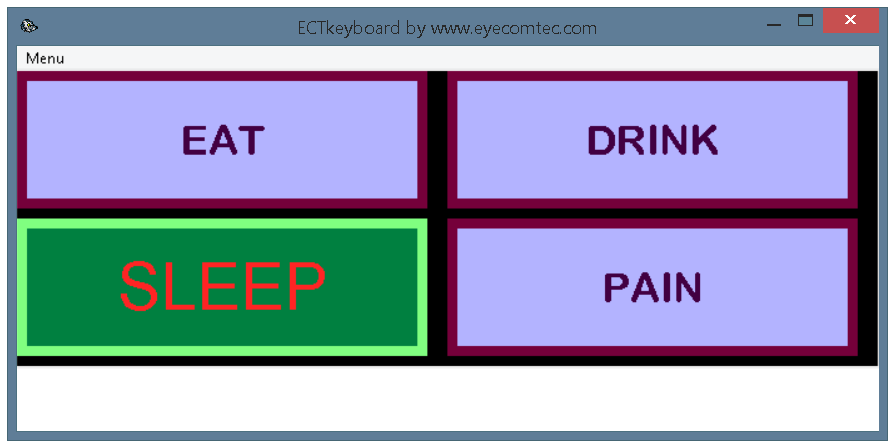 (Gambar 35. macem-macem opsi kanggo lambang lan posisi teks ing tombol matriks)
(Gambar 35. macem-macem opsi kanggo lambang lan posisi teks ing tombol matriks)
46. Werna transparan warna keyboard (kabeh mode). Transparansi digunakake kanthi bener nampilake lambang sing duwe wujud liyane alun-alun.
47. Jeneng output output output (kabeh mode). Kanthi saben sesi anyar kabeh teks sing ngetik pasien disimpen ing file teks. Jeneng template tartamtu bisa disetel supaya file bisa digunakake supaya bisa digunakake. Sing baku yaiku «User01-YY_MM_DD-HH_MM.txt», saéngga jeneng ing file nganggo teks kasebut ngemot jeneng pangguna, taun, wulan lan dina ing format YYMMDD, wektu sing tepat nalika file disimpen ( ndeleng Gbr. 36).
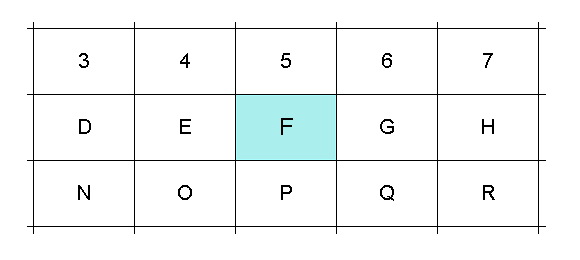 (Gambar. 36. Jeneng file nganggo teks khusus ngidini ngurutake data cepet)
(Gambar. 36. Jeneng file nganggo teks khusus ngidini ngurutake data cepet)
48. Jeneng font output wujud(kabeh mode). Kanggo karya sabar karo program ECTkeyboard menehi kamungkinan kanggo ngganti jinis font teks ing wangun output. Macem-macem opsi font ngidini luwih cocog kanggo gaya pasien. Ing lapangan 48 panel setelan program jeneng font sing dipengini kudu dilebokake; Item menu Fontdialog bisa digunakake kanggo nggawe pilihan - iki bakal nampilake jendhela standar kanthi dhaptar font sing dipasang lan kasedhiya kanggo fonts (nggunakake Gambar. 37).
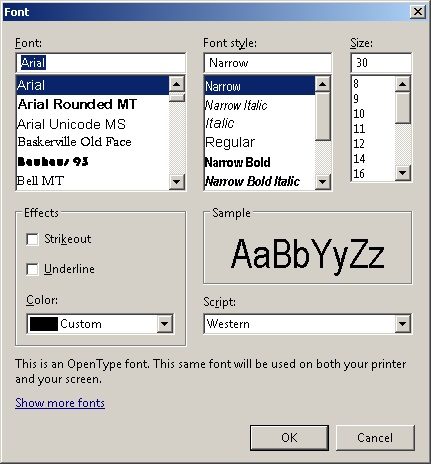 (Gambar 37. Jendela sistem operasi kanthi dhaptar fonts)
(Gambar 37. Jendela sistem operasi kanthi dhaptar fonts)
49. Ukuran font wangun-output (kabeh mode). Ukuran font bisa diganti kaya gaya font. Ukuran font sing luwih gedhe kudu digunakake karo pasien kanthi sesanti cacat, lan kanggo nggunakake sing suwe. Fon cilik bisa digunakake kanthi wawasan sing apik lan gampang navigasi nalika nggarap teks gedhe (waca Gambar 38). Nalika milih jinis font lan ukuran ing panel pilihan, sing pungkasan ngganti kanthi otomatis ing bentuk output.
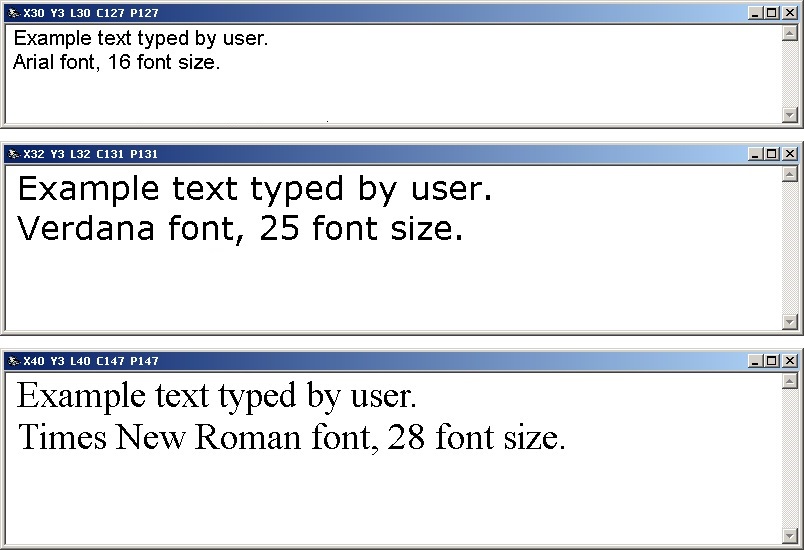 (Gambar. 38. Nggunakake macem-macem fon ing wangun output program)
(Gambar. 38. Nggunakake macem-macem fon ing wangun output program)
50. delimiter lapangan.